تبرز المشاكل الناشئة على نطاق واسع التي يواجهها مستخدمو iPhone في أخطاء اتصال الشبكة ، مثل مشاكل شبكات Wi-Fi واتصالات البيانات الخلوية. تستمر هذه العوامل في التأثير على طرز iPhone الجديدة وقد تتعرض بالفعل لمتغيرات Apple XS أو iPhone XS Max التي تم إصدارها مؤخرًا من Apple. يعالج هذا المنشور مشكلة ذات صلة بجهاز iPhone XS Max ، لا سيما البيانات الخلوية. تابع القراءة لتعرف ماذا تفعل إذا كانت البيانات الخلوية لا تعمل على iPhone XS Max.
ولكن قبل أي شيء آخر ، إذا كانت لديك مشكلة أخرى في هاتفك ، فانتقل إلى صفحة استكشاف الأخطاء وإصلاحها حيث أننا قد عالجنا بالفعل مئات المشكلات التي أبلغ عنها أصحابها. الاحتمالات تشير إلى وجود حلول موجودة بالفعل على موقعنا أو على الأقل ، هناك مشكلات مماثلة تم إصلاحها بالفعل. لذا ، حاول أن تجد ما يشبه أو يرتبط بمشكلتك. ومع ذلك ، إذا كنت بحاجة إلى مزيد من المساعدة ، فلا تتردد في الاتصال بنا عن طريق ملء استبيان مشكلات iPhone.
كيفية إصلاح البيانات الخلوية لـ iPhone XS Max التي لا تعمل؟
مع تمكين Cellular Data ، يمكنك تصفح الويب وإرسال رسائل البريد الإلكتروني ودفع رسائل البريد الإلكتروني والقيام بعمليات أخرى عبر الإنترنت حتى إذا كان جهاز iPhone الخاص بك غير متصل بشبكة Wi-Fi. فقط تأكد من عدم تجاوز خطة البيانات الخاصة بك لتجنب تكبد تكاليف إضافية. يعد الإنترنت عبر الهاتف المحمول من خلال البيانات الخلوية طريقة بديلة لاستخدام خدمات الإنترنت على جهازك عندما لا تعمل شبكة Wi-Fi. لتحقيق ذلك ، يجب تمكين ميزة البيانات الخلوية. إذا كانت هذه هي المرة الأولى التي تحاول فيها استخدام البيانات الخلوية على جهاز iPhone XS Max ، فقد لا تزال بحاجة إلى تمكين الميزة. للتحقق مما إذا كانت البيانات الخلوية ممكّنة ، انتقل إلى إعدادات iPhone الخاصة بك > القائمة الخلوية ، ثم تأكد من تشغيل خيار البيانات الخلوية. إذا لم يكن كذلك ، فاضغط على مفتاح Cellular Data لتشغيله.
بعد تمكين الميزة ، افتح تطبيق المستعرض الخاص بك للقيام ببعض اختبار التصفح باستخدام البيانات الخلوية. إذا لم تستطع التصفح ، فقم بإجراء إعادة تعيين ناعمة أو إعادة تشغيل جهاز iPhone XS Max ، ثم أعد محاولة الاتصال بالإنترنت من خلال البيانات الخلوية. إذا كانت البيانات الخلوية لا تزال لا تعمل ، فقم باستكشاف مشكلات البرنامج وإصلاحها على جهاز iPhone الخاص بك والتي قد تؤثر على وظائف البيانات الخلوية. النظر في الحلول التالية بين الحلول الممكنة.
الحل الأول: تبديل وضع الطائرة وإيقاف تشغيله.
يؤدي تمكين وضع الطائرة إلى إيقاف الاتصالات اللاسلكية على جهاز iPhone الخاص بك. ومع ذلك ، لن تتمكن من إجراء مكالمات أو استخدام الإنترنت ولكن التطبيقات والقوائم لا تزال متاحة. لإعادة تشغيل الاتصالات اللاسلكية ، يجب تعطيل وضع الطائرة مرة أخرى. ومع ذلك ، هناك فوائد أخرى من تمكين وضع الطائرة وتعطيله على جهازك ، حيث اتضح أن مشكلات الاتصال اللاسلكي العشوائي تتم معالجتها بالمثل بواسطة هذا الحل البديل. لقد ادعى العديد من مالكي الهواتف الذكية الذين تعاملوا مع مشاكل بسيطة عند استخدام Wi-Fi ومشاكل اتصال الشبكة الأخرى أنهم قادرون على تصحيح العيوب بمجرد تبديل تشغيل وضع إيقاف التشغيل وإيقاف تشغيله. وبالتالي لن يضر إذا كنت تعتبره من بين الحلول الأولى التي يمكنك تجربتها. إليك كيف يتم ذلك:
- من الشاشة الرئيسية ، انتقل إلى الإعدادات> قائمة وضع الطائرة .
- ثم اضغط على مفتاح وضع الطائرة لتشغيل الميزة.
- أعد تشغيل جهاز iPhone الخاص بك (إعادة الضبط الناعم).
- بعد إعادة تشغيل جهاز iPhone الخاص بك ، عد إلى قائمة الإعدادات-> وضع الطائرة ثم اضغط على المفتاح لإيقاف تشغيل وضع الطائرة مرة أخرى.
بدلاً من ذلك ، يمكنك الوصول إلى أيقونة وضع الطائرة من مركز التحكم. للقيام بذلك ، اسحب لأسفل من الزاوية العلوية اليمنى من شاشة iPhone XS Max. سيؤدي القيام بذلك إلى تشغيل "مركز التحكم" ، الذي يحتوي على الرموز والاختصارات الأساسية. ثم اضغط على أيقونة وضع الطائرة لتشغيل الميزة أو إيقاف تشغيلها.
اسمح لجهازك بإعادة الاتصال بشبكة البيانات الخلوية ثم تحقق ومعرفة ما إذا كان ذلك سيؤدي إلى حل المشكلة.
الحل الثاني: إيقاف تشغيل البيانات الخلوية وتشغيلها مرة أخرى.
إذا كان هذا خلل مؤقت يؤثر على وظائف البيانات الخلوية ، فمن المحتمل أن يؤدي إيقاف تشغيل الميزة مرة أخرى إلى تقديم بعض العلاج. إذن إليك ما يمكنك تجربته بعد ذلك:
- اضغط على الإعدادات من الشاشة الرئيسية.
- قم بالتمرير إلى Cellular وحدده.
- اضغط على مفتاح البيانات الخلوية لتشغيل الميزة. إذا كان قيد التشغيل بالفعل ولكن لا يعمل ، فقم بإيقاف تشغيل "البيانات الخلوية " لبضع ثوان ثم قم بتشغيله مرة أخرى.
الحل الثالث: تثبيت تحديث إعدادات شركة الاتصالات ، إذا كان ذلك متاحًا.
يمكن أن يساعد تثبيت تحديث إعدادات مشغل شبكة الجوّال أيضًا على حل المشكلات التي تؤثر على خدمات الشبكة. هذه هي ملفات صغيرة تقنيًا تعمل على تضمين التحديثات من Apple أو مشغل شبكة الجوّال إلى الإعدادات المتعلقة بمشغل شبكة الجوّال ، بما في ذلك إعدادات الشبكة والمكالمات والرسائل والنقطة الساخنة الشخصية وإعدادات المراسلة والبريد الصوتي. بعض تحديثات شركات الاتصالات إلزامية (يتم تنفيذها تلقائيًا) بينما يحتاج البعض الآخر إلى تنزيلها وتثبيتها يدويًا. ويمكن أيضا اعتبار هذا حلا محتملا. للتحقق من تحديث إعدادات مشغل شبكة الجوّال وتثبيتها على جهاز iPhone XS Max ، اتبع الخطوات التالية:
- اضغط على الإعدادات من الشاشة الرئيسية.
- اضغط عام .
- انقر فوق حول .
انتظر والتحقق من التفاصيل في مجال الناقل . إذا كان هناك تحديث متوفر ، فاتبع الإرشادات التي تظهر على الشاشة لتنزيل وتثبيت آخر تحديث لإعدادات شركة الجوال لجهازك. للقيام بذلك ، يجب أن يكون جهاز iPhone متصلاً بالإنترنت. ولكن نظرًا لأنه لا يمكنك الاتصال من خلال البيانات الخلوية ، يمكنك استخدام Wi-Fi بدلاً من ذلك. في هذه الحالة ، قد تضطر إلى تمكين Wi-Fi مسبقًا. للقيام بذلك ، توجه إلى S ettings-> قائمة Wi-Fi ، ثم اضغط على مفتاح Wi-Fi لتشغيل الميزة.
بعد تمكين Wi-Fi ، ارجع إلى " الإعدادات"> "عام"> "حول"> " تفاصيل الناقل" " ، لتتم معالجتها مع تحديث إعدادات مشغل شبكة الاتصال وتثبيتها .
الحل الرابع: إعادة تعيين إعدادات الشبكة على جهاز iPhone XS Max.
يؤدي إجراء إعادة تعيين إعدادات الشبكة إلى مسح إعدادات الشبكة الحالية بما في ذلك الإعدادات التي لم يتم تكوينها بشكل صحيح. سيؤدي القيام بذلك إلى حذف إعدادات الشبكة اللاسلكية وكذلك تكوينات البيانات الخلوية. يمكن أن يكون هذا هو مفتاح حل المشكلة إذا كانت اللوم على الإعدادات الخاطئة. ما عليك سوى اتباع هذه الخطوات ومعرفة ما إذا كان هذا يساعد:
- انتقل إلى الشاشة الرئيسية ، ثم انقر فوق الإعدادات .
- اضغط عام .
- قم بالتمرير إلى وانقر فوق إعادة تعيين .
- حدد الخيار لإعادة ضبط إعدادات الشبكة.
- أدخل الرمز السري لجهازك ، إذا طُلب منك ذلك.
- ثم اضغط على الخيار لتأكيد إعادة ضبط إعدادات الشبكة.
انتظر حتى ينتهي جهاز iPhone الخاص بك من إعادة ضبط إعدادات الشبكة ثم إعادة التشغيل بنفسه. بعد إعادة تشغيله ، أعد الاتصال بالبيانات الخلوية ومعرفة ما إذا كان قد تم حل المشكلة أم لا.
الحل الخامس: إزالة وإعادة تثبيت بطاقة SIM الخاصة بك.
يمكن أيضًا تصحيح أخطاء الشبكة عن طريق إزالة بطاقة SIM وإعادة تثبيتها. وبالتالي ، يمكن اعتبار ذلك من بين الخيارات الأخيرة إذا كان جهاز iPhone XS Max لا يزال يتعذر عليه الاتصال بالبيانات الخلوية بعد تطبيق الحلول السابقة. لمنع التسبب في تلف بطاقة SIM أو جهاز iPhone نفسه ، يوصى بإيقاف تشغيل جهازك تمامًا قبل إزالة بطاقة SIM. ومع ذلك ، قم بإيقاف تشغيل جهاز iPhone الخاص بك ثم أخرج بطاقة SIM من خلال الخطوات التالية:
- افتح علبة بطاقة SIM عن طريق إدخال أداة إخراج بطاقة SIM أو مقطع الورق في الفتحة المتوفرة في علبة بطاقة SIM.
- اسحب صينية البطاقة برفق للخارج.
- أخرج بطاقة SIM من درج البطاقة.
- تحقق وتأكد من أن بطاقة SIM لا تحتوي على أي آثار للأضرار أو الخدوش السائلة.
- إذا كانت بطاقة SIM تبدو جيدة ، فضعها في علبة بطاقة SIM بالطريقة نفسها قبل إخراجها. تأكد من أنها آمنة في مكانها.
- ثم ادفع فتحة بطاقة SIM مرة أخرى إلى الهاتف.
تأكد من أن فتحة البطاقة مقفلة ، ثم أعد تشغيل iPhone. بمجرد الانتهاء من التشغيل ، أعد الاتصال بالبيانات الخلوية.
إذا لم ينجح أي من الحلول المقدمة ولا يزال جهاز iPhone XS Max غير قادر على استخدام البيانات الخلوية على النحو المنشود ، فاتصل بمزود خدمة الإنترنت أو شركة الاتصالات اللاسلكية للحصول على مزيد من المساعدة. قد تكون هناك بعض المشكلات الفنية في نهاية شركة الاتصالات الخاصة بك والتي تسببت في أن خدمات البيانات الخلوية غير متوفرة حاليًا أو لا تعمل. أحد الأسباب المحتملة لسبب عدم عمل البيانات الخلوية يشمل انقطاع التيار الكهربائي مثل عندما يقوم مزود خدمة الشبكة الخاص بك ببعض الصيانة على أبراجهم الخلوية. يجب أن يكون لدى حسابك أيضًا أرصدة كافية من البيانات الخلوية لاستخدام البيانات.
إذا كان موفر خدمة الاتصال اللاسلكي يدعم eSIM ، فيمكنك طلب مزيد من التفاصيل حول كيفية الاستفادة من خطة الخدمة الجديدة هذه. يعد eSIM عبارة عن بطاقة SIM رقمية تتيح لك تنشيط الخطة الخلوية من مشغل شبكة الجوال دون الحاجة إلى استخدام بطاقة nano-SIM مادية. فقط اتصل بمشغل شبكة الجوال للحصول على مزيد من التفاصيل.
أو يمكنك أيضًا الإبلاغ عن المشكلة إلى Apple Support للحصول على خيارات أخرى و / أو توصيات رسمية.
اتصل بنا
إذا كنت بحاجة إلى مزيد من المساعدة في استخدام وظائف وميزات معينة في الهاتف الذكي Apple iPhone XS Max ، فلا تتردد في زيارة صفحة البرنامج التعليمي. هناك يمكنك العثور على قائمة بالمحتويات الإرشادية ، والبرامج التعليمية خطوة بخطوة ، بالإضافة إلى إجابات للأسئلة الشائعة بخصوص iPhone XS Max. إذا كانت لديك مخاوف أخرى أو واجهت بعض المشكلات أثناء استخدام الهاتف ، فيمكنك التواصل معنا من خلال هذا النموذج. فقط تأكد من إخبارنا بمزيد من التفاصيل حول المشكلة (المشاكل) التي قد تواجهها ، وسنكون سعداء بمساعدتك بشكل أكبر.




![تستنزف بطارية Galaxy S8 بشكل أسرع بعد التحديث [دليل استكشاف الأخطاء وإصلاحها]](https://cdn.gruntle.org/files/34/34-min.jpg)
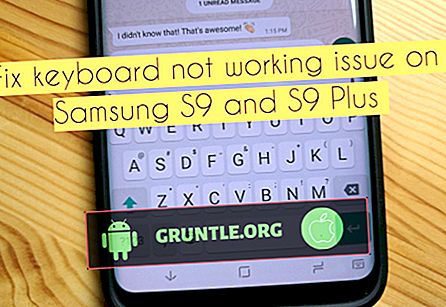

![كيفية إصلاح Samsung Galaxy J3 (2016) خطأ "للأسف ، لقد توقفت الإعدادات" [دليل استكشاف الأخطاء وإصلاحها]](https://cdn.gruntle.org/files/31/31-min.jpg)
